ETD கட்டுப்பாட்டு மையம் என்றால் என்ன? ETD கட்டுப்பாட்டு மையம் என்பது பல கணினிகளில் நிறுவப்பட்ட ஒரு நிரலாகும். இயக்கிகள் மற்றும் பிற கணினி அமைப்புகளை நிர்வகிக்க இது பயன்படுகிறது. இது முடக்கப்படலாம், ஆனால் அவ்வாறு செய்வது சில வன்பொருள் அல்லது மென்பொருளில் சிக்கல்களை ஏற்படுத்தலாம். ETD கட்டுப்பாட்டு மையத்தை நான் ஏன் முடக்க வேண்டும்? நீங்கள் ETD கட்டுப்பாட்டு மையத்தை முடக்குவதற்கு சில காரணங்கள் உள்ளன. ஒருவேளை நீங்கள் அதைப் பயன்படுத்தாமல் இருக்கலாம் மற்றும் அது இடத்தை எடுத்துக்கொள்கிறது. அல்லது பிற நிரல்களில் சிக்கல்களை ஏற்படுத்தலாம். ETD கட்டுப்பாட்டு மையத்தை நான் எப்படி முடக்குவது? ETD கட்டுப்பாட்டு மையத்தை முடக்க சில வழிகள் உள்ளன. விண்டோஸ் கண்ட்ரோல் பேனலைப் பயன்படுத்துவது எளிதானது. 'நிரல்களைச் சேர் அல்லது அகற்று' என்பதற்குச் சென்று பட்டியலில் ETD கட்டுப்பாட்டு மையத்தைக் கண்டறியவும். அதை நிறுவல் நீக்க 'நீக்கு' என்பதைக் கிளிக் செய்யவும். பதிவேட்டைத் திருத்துவதன் மூலம் ETD கட்டுப்பாட்டு மையத்தையும் முடக்கலாம். இது சற்று சிக்கலானது, மேலும் நீங்கள் பதிவேட்டில் பணிபுரிய வசதியாக இருந்தால் மட்டுமே இதைச் செய்ய வேண்டும். நான் தெரிந்து கொள்ள வேண்டிய வேறு ஏதாவது இருக்கிறதா? ஆம். நீங்கள் ETD கட்டுப்பாட்டு மையத்தை முடக்கினால், அதன் இயக்கிகள் தேவைப்படும் சில சாதனங்களை உங்களால் பயன்படுத்த முடியாமல் போகலாம். எனவே, உங்களுக்கு இது தேவை என உறுதியாக தெரியவில்லை என்றால், அதை இயக்கி விடுவது நல்லது.
நீங்கள் பார்க்க முடியும் ETD கட்டுப்பாட்டு மையம் நீங்கள் மடிக்கணினி பயன்படுத்துபவராக இருந்தால், பணி நிர்வாகியில். இது ஒரு ஸ்டார்ட்அப் மென்பொருளாகும், எனவே ஒவ்வொரு முறை லேப்டாப்பை ஆன் செய்யும் போதும் அது தானாகவே தொடங்கும். இந்த மென்பொருளைப் பற்றி அறியாத பயனர்கள் இதை வைரஸ் அல்லது தீம்பொருளாகக் கருதலாம். ETD கட்டுப்பாட்டு மையம் என்றால் என்ன என்று நீங்கள் யோசித்தால், இந்தக் கட்டுரை அதைக் கண்டுபிடிக்க உதவும். நாமும் பார்ப்போம் நீங்கள் அதை அணைக்க முடியுமா இல்லையா .

ETD கட்டுப்பாட்டு மையம் என்றால் என்ன?
ETD (Elan Trackpad Device) கட்டுப்பாட்டு மையம் ELAN டச்பேட்களுக்காக ELAN மைக்ரோ எலக்ட்ரானிக்ஸ் உருவாக்கிய மென்பொருளாகும். உங்கள் லேப்டாப்பில் லேன் டச்பேட் இருந்தால், இந்த மென்பொருள் உங்கள் கணினியில் நிறுவப்பட்டிருப்பதைக் காண்பீர்கள். டச்பேட் அல்லது டிராக்பேட் என்பது அனைத்து மடிக்கணினிகளிலும் காணப்படும் வன்பொருளின் ஒரு பகுதி ஆகும், இது பயனர்கள் மவுஸ் கர்சரை லேப்டாப் திரையில் கட்டுப்படுத்த அனுமதிக்கிறது. மவுஸ் கர்சரை திரையைச் சுற்றி நகர்த்துவதற்கு கூடுதலாக, டச்பேட் சில கூடுதல் சைகைகளைக் கொண்டுள்ளது, இது பயனர்களுக்கு கூடுதல் விருப்பங்களை வழங்குகிறது. திரையைக் குறைத்தல் மற்றும் பெரிதாக்குதல், மேல், கீழ், இடது மற்றும் வலது ஸ்க்ரோலிங் செய்தல், வலது சுட்டி பொத்தானைக் கொண்டு சூழல் மெனுவைத் திறப்பது போன்ற பல்வேறு நோக்கங்களுக்காக டச்பேட் சைகைகளைப் பயன்படுத்தலாம்.
பல்வேறு டச்பேட் சைகைகளைப் பயன்படுத்த, நீங்கள் பல விரல்களைப் பயன்படுத்த வேண்டும். எனவே, இந்த சைகைகள் பல விரல் டச்பேட் செயல்பாடுகள் என்றும் குறிப்பிடப்படுகின்றன. டிராக்பேடில் பல விரல் கட்டுப்பாட்டுக்கு ETD கட்டுப்பாட்டு மையம் பொறுப்பாகும்.
எக்செல் இல் முதல் பெயர் நடுத்தர பெயர் மற்றும் கடைசி பெயரை எவ்வாறு பிரிப்பது
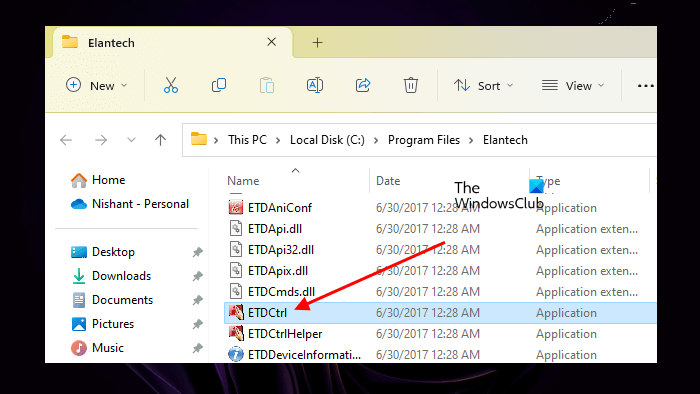
ETD கட்டுப்பாட்டு மையம் ETDCtrl.exe என பெயரிடப்பட்ட இயங்கக்கூடிய கோப்பு. இது பின்வரும் இடத்தில் உங்கள் சி டிரைவில் அமைந்துள்ளது:
விண்டோஸ் 10 இல் மல்டி டாஸ்க் செய்வது எப்படி|_+_|
ETDCtrl.exe கோப்பின் இருப்பிடத்திற்குச் செல்ல, மேலே உள்ள பாதையை நகலெடுத்து, கோப்பு எக்ஸ்ப்ளோரரின் முகவரிப் பட்டியில் ஒட்டவும், பின்னர் Enter ஐ அழுத்தவும். மாற்றாக, நீங்கள் பின்வரும் படிகளைப் பயன்படுத்தலாம்:
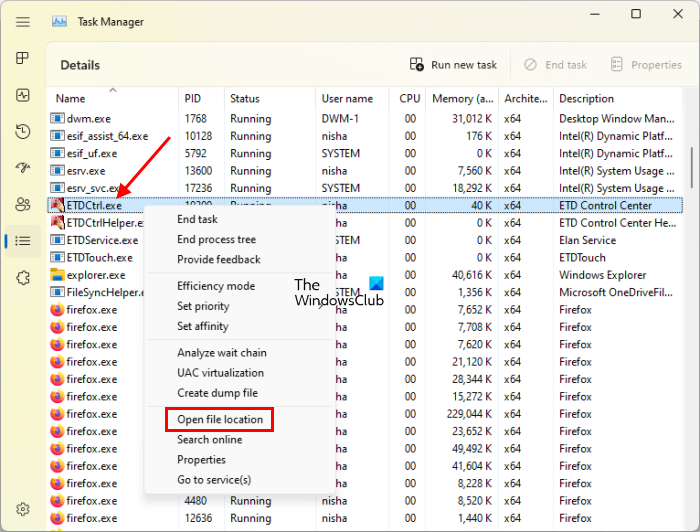
- கிளிக் செய்யவும் Ctrl + Shift + Esc விசைகள். இது பணி நிர்வாகியைத் திறக்கும்.
- பணி மேலாளர் செல்லவும் விவரங்கள் தாவல்
- கீழே உருட்டி கண்டுபிடிக்கவும் ETDCtrl.exe கோப்பு.
- நீங்கள் அதைக் கண்டறிந்ததும், அதில் வலது கிளிக் செய்து தேர்ந்தெடுக்கவும் திறந்த கோப்பின் இடம் .
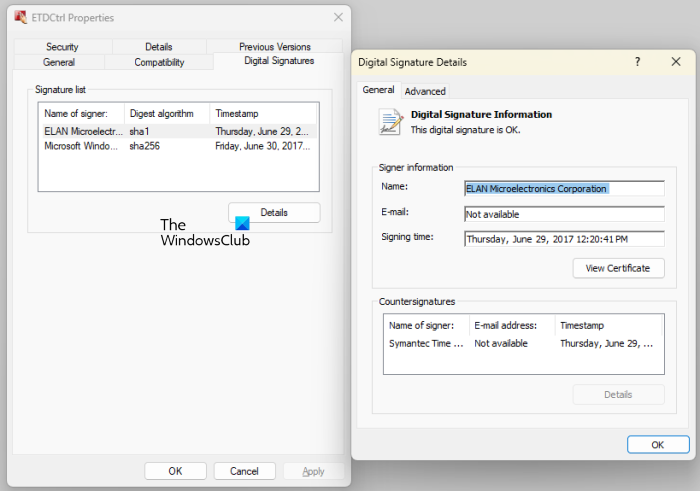
ETDCtrl.exe கோப்பின் டிஜிட்டல் கையொப்பங்களையும் நீங்கள் பார்க்கலாம், அது உண்மையான கோப்புதா இல்லையா என்பதைப் பார்க்கலாம். இதைச் செய்ய, உங்கள் கணினியில் அது அமைந்துள்ள இடத்திற்குச் செல்லவும். இப்போது வலது கிளிக் செய்து தேர்ந்தெடுக்கவும் சிறப்பியல்புகள் . பண்புகள் சாளரம் திரையில் தோன்றும் போது, செல்லவும் டிஜிட்டல் கையொப்பங்கள் தாவலின் கீழ் கையொப்பங்களின் பட்டியல் , தேர்ந்தெடுக்கவும் கையொப்பமிட்டவரின் பெயர் மற்றும் அடித்தது விவரங்கள் பொத்தானை. அதன் பிறகு, கையொப்பமிடுபவர் பற்றிய தகவலைப் பார்ப்பீர்கள். கிளிக் செய்தால் சான்றிதழ் பொத்தானை, நீங்கள் சான்றிதழ் பற்றிய தகவலை பார்ப்பீர்கள்.
ETD மேலாண்மை உதவியாளர் என்றால் என்ன?
பணி நிர்வாகியில் இயங்கும் செயல்முறைகளை கீழே உருட்டினால், ETD கட்டுப்பாட்டு மையத்திற்கு கீழே ETD கட்டுப்பாட்டு மைய உதவியாளரைக் காண்பீர்கள். இது ETDCotrolHelper.exe என்ற பெயரில் இயங்கக்கூடிய கோப்பு. இது ELAN பாயிண்டிங் சாதன இயக்கியின் ஒரு பகுதியாகும். ETD கட்டுப்பாட்டு மையம் டச்பேட் சைகைகளைக் கட்டுப்படுத்தும் போது, ETD கட்டுப்பாட்டு மைய உதவியாளர் என்பது ETD கட்டுப்பாட்டு மையத்தை ஆதரிக்கும் ஒரு செயல்முறையாகும்.
ETD கட்டுப்பாட்டு மையத்தை முடக்க முடியுமா?
ETD கட்டுப்பாட்டு மையம் ஒரு உண்மையான கோப்பு மற்றும் வைரஸ் அல்லது தீம்பொருள் அல்ல என்பதை இப்போது நீங்கள் புரிந்துகொள்கிறீர்கள். அணைக்கலாமா வேண்டாமா என்று பேசலாம். இந்த கட்டுரையில் முன்னதாக, டச்பேட் சைகைகளை நிர்வகிப்பதற்கு ETD கட்டுப்பாட்டு மையம் பொறுப்பு என்பதை விளக்கினோம். எனவே, டச்பேடில் பல விரல்களின் செயல்பாடு அவசியம். நீங்கள் அதை முடக்கினால், பின்வருவனவற்றில் ஒன்று நடக்கும்:
- அனைத்து டச்பேட் சைகைகளும் வேலை செய்வதை நிறுத்திவிடும்
- சில டச்பேட் சைகைகள் வேலை செய்வதை நிறுத்திவிடும்
- டச்பேட் சைகைகள் வேலை செய்யும், ஆனால் எதிர்பார்த்தபடி இல்லை
எனது மடிக்கணினியில் அதை முடக்கினேன், அதை முடக்கிய பிறகு, சில டச்பேட் சைகைகள் வேலை செய்வதை நிறுத்தியது.
நீங்கள் ETD கட்டுப்பாட்டு மையத்தை முடக்க விரும்பினால், பணி மேலாளர் மூலம் அதைச் செய்யலாம். கீழே எழுதப்பட்ட படிகளைப் பின்பற்றவும்:
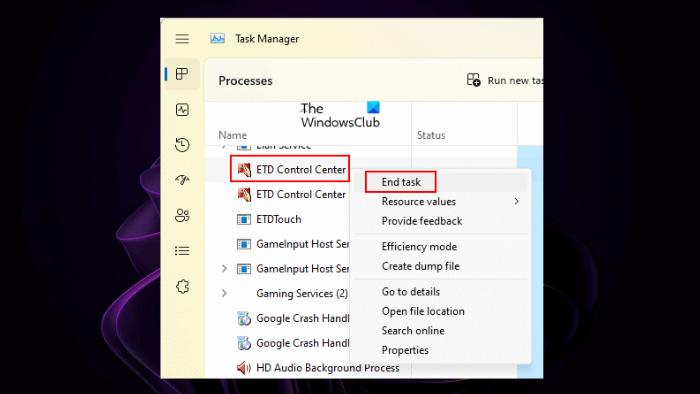
- பணி நிர்வாகியைத் திறக்கவும்.
- நீங்கள் தேர்வு செய்வதை உறுதி செய்து கொள்ளுங்கள் செயல்முறைகள் தாவல்
- கீழே உருட்டி கண்டுபிடிக்கவும் ETD கட்டுப்பாட்டு மையம் .
- நீங்கள் அதைக் கண்டறிந்ததும், அதில் வலது கிளிக் செய்து தேர்ந்தெடுக்கவும் பணியை முடிக்கவும் .
மேலே உள்ள படிகளை முடித்த பிறகு, உங்கள் கணினியில் ETD கட்டுப்பாட்டு மையம் முடக்கப்படும். ஆனால் நீங்கள் உங்கள் கணினியை மறுதொடக்கம் செய்தால், அது தானாகவே தொடங்கும். எனவே, கணினி தொடக்கத்தில் தானாகத் தொடங்குவதைத் தடுக்கிறீர்கள் என்றால், தொடக்கப் பயன்பாடுகளில் அதை முடக்க வேண்டும்.
இது தங்களுக்கு உதவும் என நம்புகிறேன்.
நிறுவத் தவறிவிட்டது
மேலும் படிக்கவும் : SmartByteTelemetry.exe என்றால் என்ன? நான் அதை அகற்ற வேண்டுமா ?















